Como corrigir “Recuperar dados. Aguarde alguns segundos ”Erro no Microsoft Excel
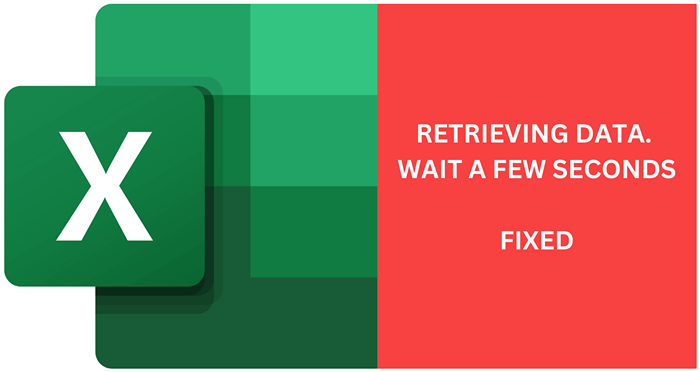
- 3870
- 1055
- Maurice Champlin
Os “Dados de recuperação. Aguarde alguns segundos e tente cortar ou copiar novamente ”o erro está usando usuários online do Excel desde que o aplicativo foi lançado pela primeira vez. O problema aparece quando você coloca dados copiados da planilha do Excel para outro aplicativo. Também pode ocorrer quando você copia o conteúdo do Microsoft Excel online para o Excel para desktop.
Em vez de exibir os dados que você estava tentando copiar, o Excel mostra a mensagem “Recuperação de dados. Espere alguns segundos.”Mas esta mensagem não abre em uma nova caixa de diálogo, mas é exibida dentro do próprio Excel. Seu trabalho vai parar, mas não se preocupe. Este erro é fácil de resolver em apenas alguns segundos.
Índice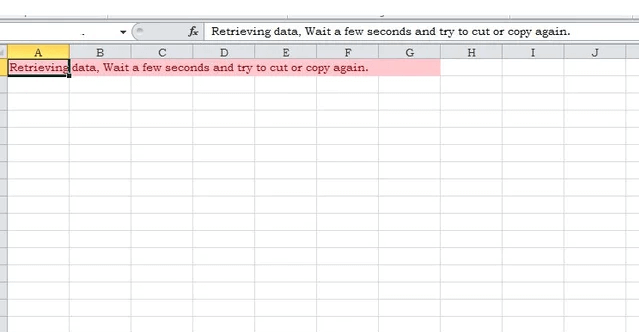
A Microsoft implementou o processo de sincronização de dados para backup de dados. Cada vez que você faz uma alteração no aplicativo da Web do Excel, os dados são armazenados em um servidor online. Quando você tenta cortar e colar, os dados passam pelo processo de validação. Este processo pode falhar; Se isso acontecer, você verá a mensagem em seu formulário completo: “Recuperando dados. Espere alguns segundos e tente cortar ou copiar novamente.”
Experimente um navegador diferente
Os dois navegadores que experimentam a maioria dos “dados de recuperação. Aguarde alguns segundos e tente cortar ou copiar novamente ”Os erros são Microsoft Edge e Internet Explorer. Se você usar um desses navegadores e continuar enfrentando esse problema, tente instalar um navegador da Web diferente. Há muitos para escolher, mas Mozilla Firefox e Google Chrome são sempre apostas seguras.
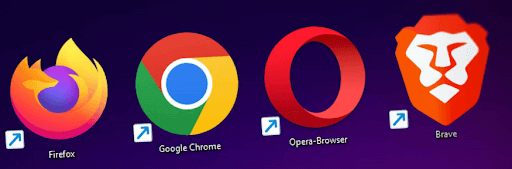
Baixe uma cópia offline do documento
Em vez de tentar persistentemente modificar o documento na versão online do Excel, você pode baixar a cópia offline do arquivo. Em seguida, você pode abri -lo no aplicativo Desktop Excel e modificá -lo lá. Aqui está como fazer isso:
- Abra o arquivo do Excel que você está tentando modificar, mas isso mostra esse erro do MS Excel.
- Selecione o arquivo e, em seguida, salve como.
- Selecione Baixar uma cópia.
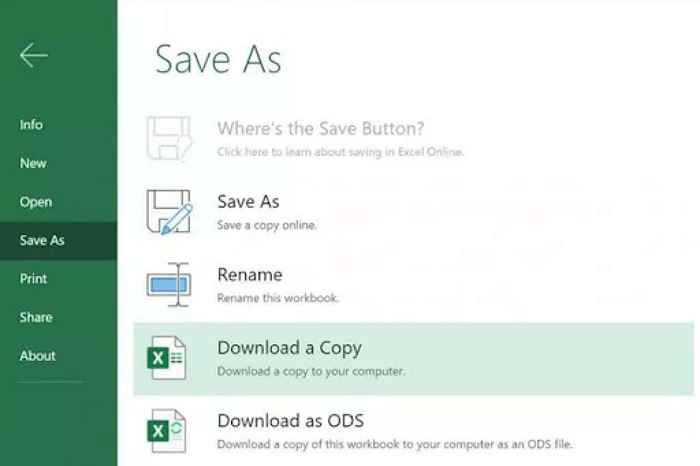
- Abra o arquivo no seu aplicativo de desktop, como você costuma fazer.
Esteja você usando um PC ou um smartphone, você precisa instalar uma versão offline do aplicativo Excel para abrir a cópia baixada. Os usuários do Windows PC podem encontrar o aplicativo na Microsoft Store, os usuários do Android na Google Play Store e os usuários do iOS na Apple Store.
Desmarque, espere e depois tente copiar novamente
Às vezes, tudo o que você precisa fazer para corrigir o erro de dados de recuperação é repetir suas ações. Isso significa que você deve tentar cortar e copiar os dados novamente. Mas primeiro, certifique -se de desmarcar todos os campos que você estava tentando copiar. Quando tudo estiver desmarcado, espere pelo menos alguns segundos antes de tentar novamente. Isso dá ao programa Excel tempo para processar os dados e terminar sua sincronização.
Em seguida, tente selecionar todos os campos que você deseja copiar e colar novamente. Use os atalhos do teclado do Excel para fazê -lo e otimize seu fluxo de trabalho.
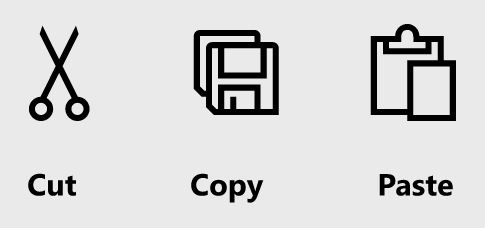
Você também pode tentar usar um aplicativo externo para colar os dados. Pode ser necessário repetir essas etapas algumas vezes para resolver o erro.
Todas essas são soluções temporárias para corrigir o erro “Recuperar dados aguardar alguns segundos e tentar cortar ou copiar novamente”. Não há solução permanente devido à natureza do problema. No entanto, todas essas correções são rápidas e permitirão que você continue seu trabalho não perturbado. Então vá em frente, tente outro navegador da web ou abra o arquivo baixado na versão da área de trabalho do Excel.
Mas se você encontrar outra solução de trabalho, informe -nos na seção de comentários abaixo!

